Win11注册表无法修改的问题可能由多种原因引起,以下是一些常见的解决方法:
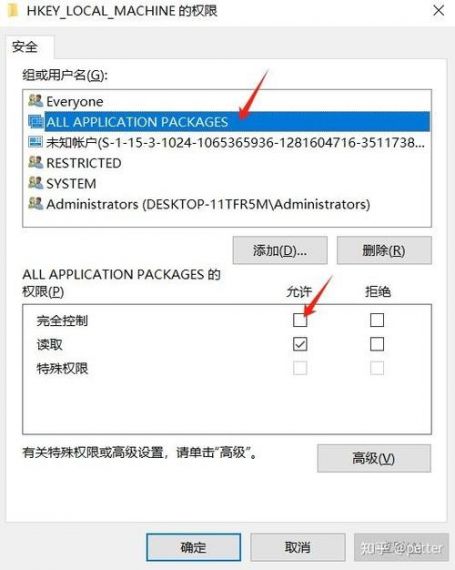
方法一:通过组策略编辑器解决
1、打开运行窗口:按下键盘上的“Win+R”键,打开运行窗口。
2、输入命令:在运行窗口中输入“gpedit.msc”,然后按回车键,打开本地组策略编辑器。
3、导航到指定位置:在组策略编辑器界面中,依次点击左侧栏中的“用户配置”“管理模板”“系统”。
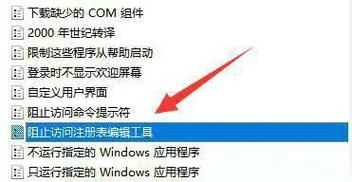
4、修改设置:在右侧找到“阻止访问注册表编辑工具”选项,双击打开,在弹出的窗口中,选择“未配置”或“已禁用”,然后点击确定保存。
方法二:通过注册表编辑器解决
1、打开运行窗口:同样地,按下“Win+R”键打开运行窗口。
2、输入命令:在运行窗口中输入“regedit”,然后按回车键,打开注册表编辑器。
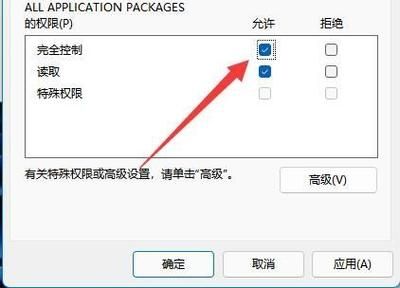
3、修改权限:在注册表编辑器界面中,找到需要修改的注册表项,右键点击该注册表项,选择“权限”,在弹出的窗口中,选中自己的账户(如果没有,就添加一个),然后在下方勾选所有的“允许”选项,最后点击确定保存。
注意事项
在修改注册表之前,请务必备份重要数据,以防万一出现问题时能够恢复。
修改注册表可能会对系统稳定性产生影响,因此请谨慎操作。
如果以上方法都无法解决问题,可能是由于系统文件损坏或其他更复杂的问题导致的,此时建议寻求专业人士的帮助。
关于Windows 11注册表
注册表是Windows操作系统中的一个核心数据库,用于存储系统和应用程序的设置信息,在Windows 11中,注册表的作用尤为重要,因为它不仅存储了系统的各种配置信息,还包含了许多与应用程序相关的设置,由于其复杂性和敏感性,直接修改注册表需要谨慎对待。
当遇到Win11注册表无法修改的问题时,可以尝试通过组策略编辑器或注册表编辑器来解决,如果问题依然存在,可能需要进一步检查系统设置或寻求专业帮助,在使用注册表编辑器时请务必小心谨慎,以免对系统造成不必要的损害。


